这篇文章主要介绍”IIS服务器怎么备份”,在日常操作中,相信很多人在IIS服务器怎么备份问题上存在疑惑,小编查阅了各式资料,整理出简单好用的操作方法,希望对大家解答“IIS服务器怎么备份”的疑惑有所帮助!接下来,请跟着小编一起来学习吧!
我们今天要来学习下关于IIS服务器的备份技巧。这里所谓的IIS服务器备份,是指将指定IIS服务器的WWW或FTP站点中全部设置信息复制到一个mdb数据库中,在需要时再将此数据库回存即可。
在此我们需要用到的软件是IIS出口效用Version 3.0(以下简称IISEU),比如备份当前计算机的IIS服务器,具体操作步骤如下:
1,在IISEU的主窗口中,在左边“进口的”(来自于)下的文字框中输入“localhost”(也可以是本机的计算机名或IP地址),之后单击文字框右侧的“列表网站”(站点列表)按钮,并在“WWW”或“FTP”中选一类,即可在“可用网站”(可操作站点)下看到所有相应站点的列表,单击要备份的站点以选中它。
注意:IISEU为共享软件,它和正式版相比,惟一的区别就是,在共享版中,此处一次只能选择一个站点;而在正式版中,一次可以选择多个站点。
2,再在右“出口”(输出到)下选择“数据库”(数据库)窗口,确保左右两边均选择了正确的IIS服务器版本(分IIS5和IIS4两种)之后单击其下的“出口”(输出)按钮,再根据提示进行操作即可备份成功。

3,当要回存时,则在左边进入“数据库”窗口,单击“网站”列表按钮得到已有数据库列表,再在右边文字框中填入“localhost”,确保左右两边均已选择了正确的IIS服务器版本,* * *单击“出口”按钮即可回存完毕!
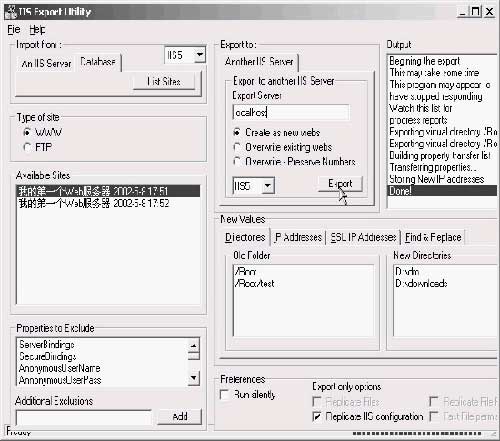
到此,关于“IIS服务器怎么备份”的学习就结束了,希望能够解决大家的疑惑。理论与实践的搭配能更好的帮助大家学习,快去试试吧!若想继续学习更多相关知识,请继续关注网站,小编会继续努力为大家带来更多实用的文章!





